音频杂音多因干扰或连接问题。首先更换音频线(3.5mm或HDMI),避免使用过长的连接线,远离电源线、显卡等电磁干扰源。外接音箱有电流声时,检查是否接地不良,使用带屏蔽层的音频线或为音箱连接单独电源。笔记本电脑内置喇叭杂音,可能是主板电磁干扰,进入“声音设置-设备属性-高级-音频格式”,将默认格式设为“24位 48000Hz(Studio Quality)”,降低采样率可减少干扰。驱动问题导致爆音,更新声卡驱动(Realtek、Conexant等),或在设备管理器中禁用“音频增强”功能(右键声卡-属性-高级-禁用所有增强功能)。耳机插入后无声音,检查插孔是否匹配(粉色为麦克风,绿色为音频),或在“声音-播放设备”中设置默认设备为对应耳机/音箱。若杂音出现在特定软件(如视频会议),调整软件内的音频设置,关闭降噪或回声消除功能(可能与硬件不兼容)。硬件层面,声卡芯片损坏需更换主板或加装单独声卡(如创新Sound Blaster),USB接口声卡即插即用,适合笔记本用户。电脑无法开机时,首先检查电源线是否插紧,电源按钮是否接触良好,或尝试更换电源插座测试。汕头品牌电脑维修

笔记本电池老化后常出现续航缩短、充不满电或报错(如“考虑更换电池”),可通过以下步骤处理:首先,在系统设置中打开“电源和睡眠”选项,启用省电模式并优化后台应用;若电池健康度低于80%(可通过PowerShell命令“powercfg /batteryreport”查看),需考虑更换电池。更换前,确认电池型号与笔记本兼容,避免使用第三方劣质电池引发安全隐患。若暂时无法更换,可禁用电池充电(通过电源管理软件设置充电阈值为50%-80%),减少深度充放电损耗。此外,电池接触不良也可能导致续航异常,关机后清洁电池接口金属片并重新安装,确保接触良好。汕头国产电脑维修哪几种扩展坞连接后外设无法识别,可能是供电不足,建议使用带单独电源的扩展坞。

文件误删后未清空回收站时,直接从回收站还原即可;若已清空,需立即停止向该磁盘写入数据(避免新文件覆盖删除数据),使用数据恢复软件操作。以Recuva为例:选择“深度扫描”模式,扫描删除文件所在的分区(如C盘、D盘),扫描完成后勾选需要恢复的文件(注意文件状态,“良好”表示可完整恢复,“损坏”可能部分丢失),选择保存路径(务必存到其他磁盘,而非原分区)。对于格式化后的分区,DiskGenius的“恢复文件”功能可按文件类型(如文档、照片、视频)筛选恢复。若删除时间较久或磁盘多次写入,恢复成功率会降低,此时可尝试专业数据恢复服务,通过硬盘底层扇区读取技术找回数据。日常建议开启“文件历史记录”功能(系统设置-更新与安全-备份),定期自动备份重要文件到外部存储,避免依赖恢复软件。
笔记本屏幕显示模糊但能隐约看到内容(暗屏),多为背光系统故障。首先排查电源状态:连接适配器确认供电正常,按键盘亮度调节键(Fn+F5/F6)尝试增加亮度。若无效,可能是背光驱动板或屏幕排线问题:关机后外接显示器,若外接屏正常,说明笔记本屏幕背光模块故障。拆机步骤:移除电池(断电),卸下屏幕边框螺丝,小心分离屏幕与机身,检查屏线(连接屏幕与主板的排线)是否松动或氧化,重新插拔并清洁接口。若屏线正常,可能是背光LED灯条损坏或高压板(限老款LCD屏幕)故障,需购买同型号灯条更换(LCD屏幕需整体更换,LED屏幕可单独换灯条)。操作时注意静电防护,避免拉扯屏线。若自行更换困难,建议联系售后,因屏幕拆解涉及精密操作,不当处理可能导致漏光或屏幕破裂。更换电源时需注意额定功率(通常不低于主机硬件总功耗+30%冗余),并选择80Plus认证的产品。

电脑蓝牙连接故障处理:电脑蓝牙无法连接设备,先确保蓝牙功能已开启,可通过任务栏的蓝牙图标或电脑设置中的蓝牙选项进行开启。接着检查蓝牙设备是否处于可被发现状态,不同设备的设置方法不同,可查看设备说明书。在电脑上,打开“设备和打印机”或“蓝牙和其他设备”设置页面,删除已配对的蓝牙设备,然后重新搜索并配对。若问题依旧,更新蓝牙驱动程序,在设备管理器中找到蓝牙适配器,右键选择“更新驱动程序”,若驱动更新后仍无法连接,可能是蓝牙硬件故障,需送修或更换蓝牙适配器。游戏时帧率波动大,可能是显卡性能不足或后台程序占用资源,建议关闭后台应用并调低画质设置。汕头品牌电脑维修
将机械硬盘(HDD)更换为固态硬盘(SSD)能大幅缩短开机和程序加载时间,建议同时迁移系统。汕头品牌电脑维修
将HDD更换为SSD可大幅提升开机速度,推荐使用系统迁移工具避免重装系统。首先准备USB转SATA工具或硬盘盒,连接SSD至电脑;下载分区助手(AOMEI Partition Assistant)或傲梅轻松备份,选择“系统迁移”功能,按向导将HDD系统分区复制到SSD(注意勾选“优化SSD”选项)。复制完成后,断电更换硬盘(台式机需打开机箱,笔记本需拆除后盖和硬盘托架),确保SSD正确安装并连接数据线和电源线。开机按Del/F2进入BIOS,设置SSD为顺序1启动项,保存重启后即可从新硬盘启动。若迁移后出现启动故障,使用系统安装盘进入修复模式,运行“bootrec /fixmbr”和“bootrec /fixboot”修复引导文件,在磁盘管理中对原HDD进行格式化,作为存储盘使用,同时启用SSD的TRIM功能(系统设置-存储-管理存储空间-优化驱动器-启用TRIM)。汕头品牌电脑维修
文章来源地址: http://swfw.chanpin818.com/wxjazfw/smdnwxaz/deta_28690039.html
免责声明: 本页面所展现的信息及其他相关推荐信息,均来源于其对应的用户,本网对此不承担任何保证责任。如涉及作品内容、 版权和其他问题,请及时与本网联系,我们将核实后进行删除,本网站对此声明具有最终解释权。

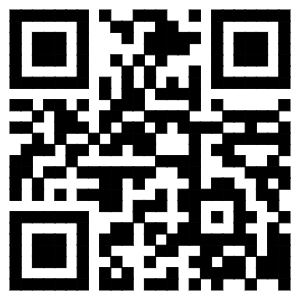

 [VIP第1年] 指数:3
[VIP第1年] 指数:3














